Το Word 2010 έχει ένα πλήθος περιεχομένου φόρμαςΈλεγχοι που επιτρέπουν στους χρήστες να δημιουργούν αμέσως μια απλή φόρμα για λήψη. την εισαγωγή από άλλους, τη διανομή του ως e-survey, τη δημιουργία ερωτηματολογίου κ.λπ. Από τη λίστα των διαθέσιμων εντύπων ελέγχου, μπορείτε να εισαγάγετε πλαίσια ελέγχου, αναπτυσσόμενες λίστες, κουτιά συνδυασμού, πίνακες κειμένου και ετικέτες κειμένου, για να δημιουργήσετε μια ενδιαφέρουσα φόρμα εγγραφής χρήστη χωρίς να χρησιμοποιήσετε καθορισμένο εργαλείο. Αυτή η ανάρτηση είναι μια αναλυτική παρουσίαση της δημιουργίας μιας απλής φόρμας εισόδου χρήστη, χρησιμοποιώντας τους Έλεγχους Περιεχομένου του εντύπου του Word 2010.
Αρχικά, ξεκινήστε το Word 2010. Τα στοιχεία ελέγχου φόρμας είναι ομαδοποιημένα κάτω από την καρτέλα Προγραμματιστής, η οποία είναι από προεπιλογή κρυφή. Για να καταστεί εμφανές, μεταβείτε στο μενού Αρχείο (File), κάντε κλικ στην επιλογή Επιλογές (Options), από το αριστερό παράθυρο κλικ Προσαρμόστε την Κορδέλα, και από το δεξιό παράθυρο ενεργοποιήστε Προγραμματιστής check-box. Κάντε κλικ Εντάξει στο για να δω Προγραμματιστής αυτί στην κορδέλα.

Τώρα θα ξεκινήσουμε με δημιουργώντας ορισμένα βασικά στοιχεία ελέγχου φόρμας. Συμπληρώνω έγγραφο για το όνομα, το φύλο, την οικογενειακή κατάσταση, το επάγγελμα και άλλες πληροφορίες που θέλετε να πάρετε.
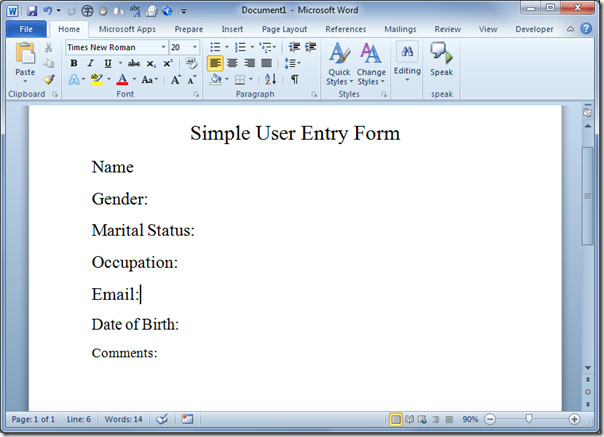
Μεταβείτε στην καρτέλα Προγραμματιστής για να προσθέσετε στοιχεία ελέγχου φόρμας. Τοποθετήστε τον δρομέα εισαγωγής όπου θέλετε να εισαγάγετε τον έλεγχο φόρμας και κάτω από την ομάδα Έλεγχοι, κάντε κλικ στο κουμπί ελέγχου που θέλετε. Όσον αφορά το προαναφερθέν έγγραφο, θα εισαγάγουμε το Περιεχόμενο ελέγχου εμπλουτισμένου κειμένου δίπλα στο όνομα τίτλου.
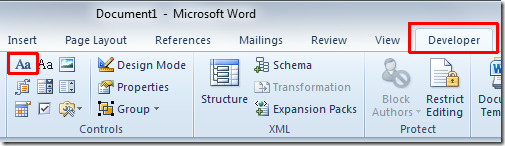
Θα εισαγάγει έναν έλεγχο φόρμας εμπλουτισμένου κειμένου.
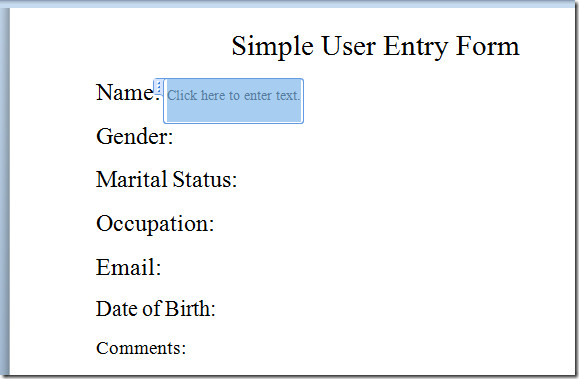
Τώρα για τη Φύλο και την Οικογενειακή κατάσταση, θα γράψουμε δύο επιλογές και θα προσθέσουμε πλαίσια ελέγχου για κάθε επιλογή. Για να εισαγάγετε το πλαίσιο ελέγχου, από την ομάδα Έλεγχοι, κάντε κλικ στο κουμπί ελέγχου περιεχομένου Checkbox.
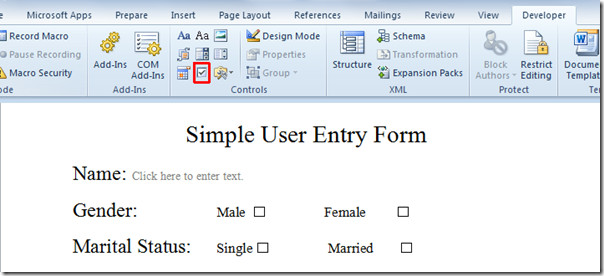
Για να εισαγάγετε τις πληροφορίες Απασχόληση, θέλουμε οι χρήστες να έχουν πολλές επιλογές για να επιλέξουν από, έτσι θα εισαγάγουμε τον κατάλογο ελέγχου απόκλισης. Από την ομάδα "Έλεγχοι", κάντε κλικ στο κουμπί "Ρυθμιζόμενη λίστα".
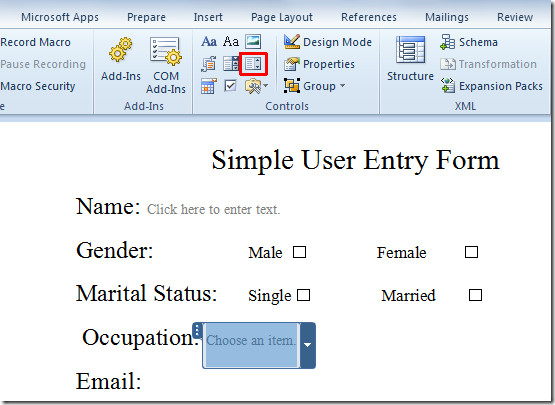
Τώρα εισαγάγετε την επιλογή Email, πρώτα θα εισαγάγουμε ένα πλαίσιο κειμένου και, στη συνέχεια, μια αναπτυσσόμενη λίστα. Μεταβείτε στην καρτέλα Εισαγωγή και από την επιλογή Κείμενο κειμένου, κάντε κλικ στην επιλογή Σχεδίαση Πλαίσιο κειμένου.
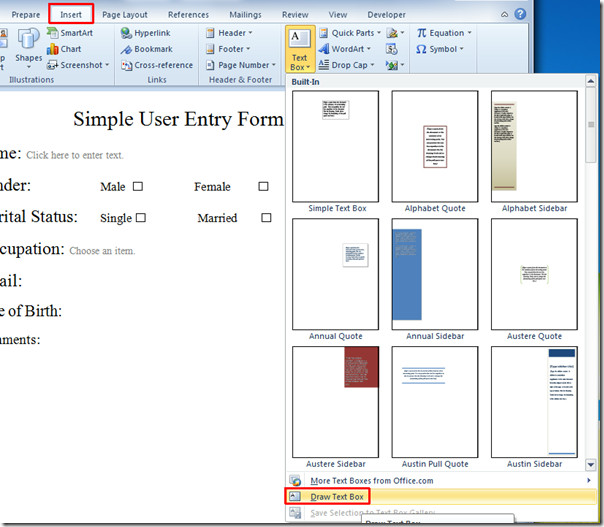
Σχεδιάστε ένα πλαίσιο κειμένου δίπλα στο μήνυμα ηλεκτρονικού ταχυδρομείου, όπως φαίνεται παρακάτω.
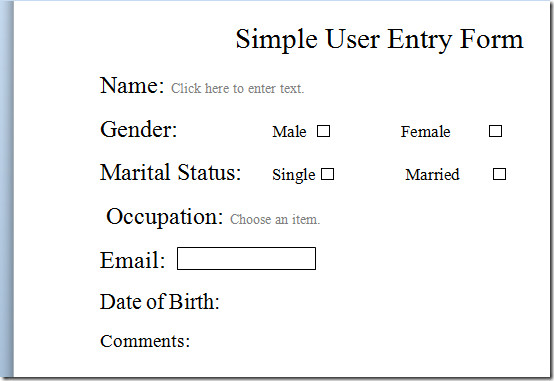
Τοποθετήστε μια αναπτυσσόμενη λίστα δίπλα στο προηγούμενο πλαίσιο κειμένου που προστέθηκε.
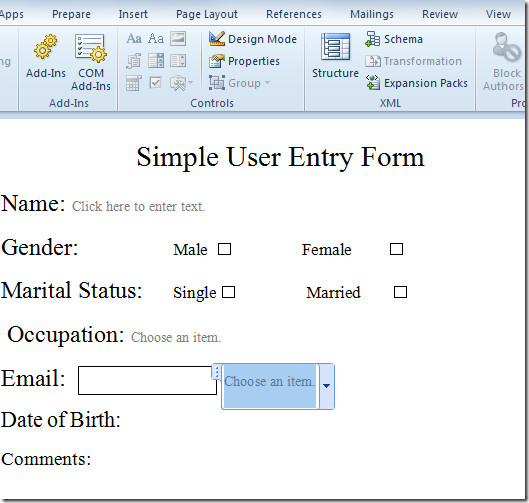
Για τις επιλογές ημερομηνίας γέννησης, θα προσθέσουμε έναν έλεγχο Ημερολογίου. Τοποθετήστε έναν δρομέα εισαγωγής δίπλα στο κείμενο της ημερομηνίας γέννησης και από την ομάδα Έλεγχοι, κάντε κλικ στην επιλογή Έλεγχος περιεχομένου επιλογής ημερομηνίας.
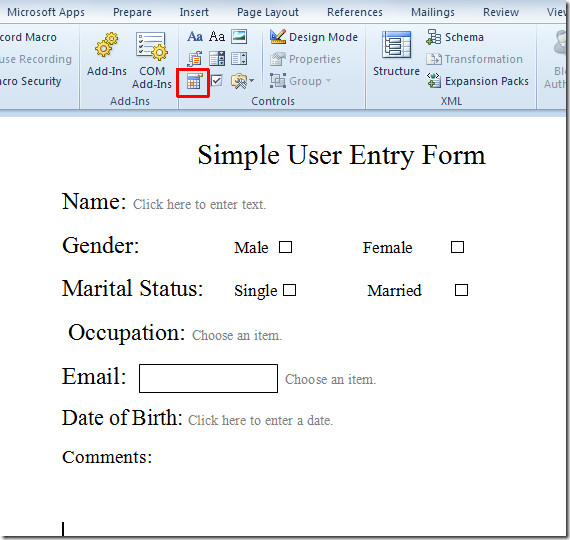
Για σχόλια / ανατροφοδότηση θα σχεδιάσουμε απλά ένα πλαίσιο κειμένου για την παροχή περιορισμένου χώρου για γραφή σχόλιο/ανατροφοδότηση.
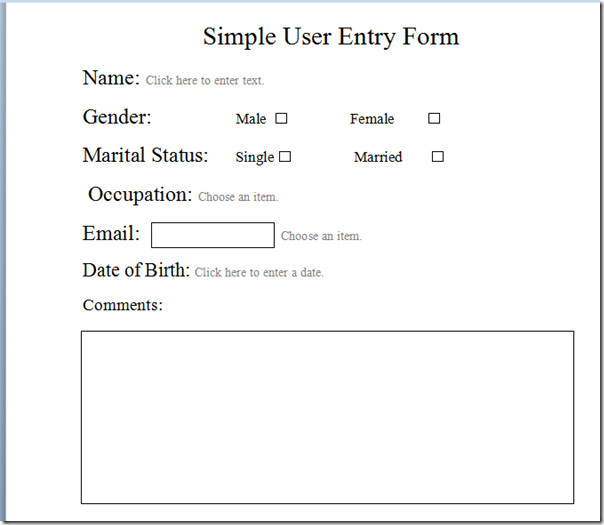
Έχουν προστεθεί οι βασικοί έλεγχοι φόρμας έγγραφο. Τώρα θα μετακινηθούμε για να διαμορφώσουμε προσαρμογές ελέγχου, στις οποίες θα τοποθετούμε κάθε έλεγχο μορφής με την επιθυμητή επιλογή.
Για την προσθήκη επιλογών κατοχής στην αναπτυσσόμενη λίστα, επιλέξτε τον έλεγχο φόρμας και από την ομάδα Έλεγχοι, κάντε κλικ στην επιλογή Ιδιότητες.
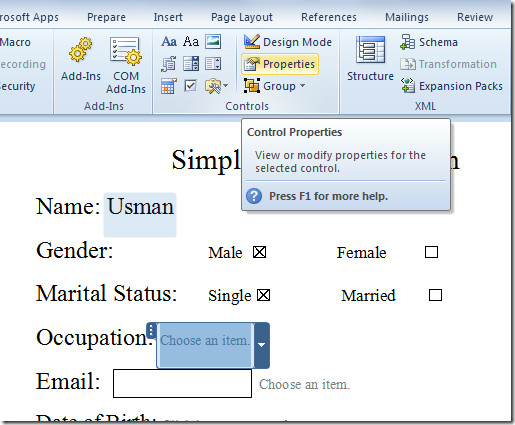
Θα εμφανιστεί το παράθυρο διαλόγου Ιδιότητες ελέγχου περιεχομένου, κάντε κλικ στην επιλογή Προσθήκη για να ξεκινήσετε την αναπτυσσόμενη λίστα.
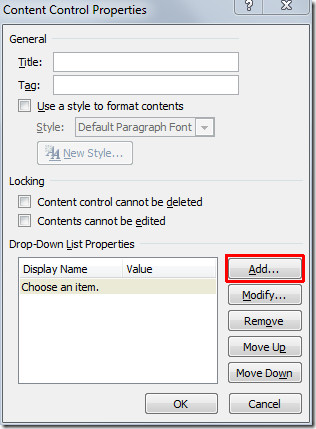
Στο παράθυρο διαλόγου Εισαγωγή πρόσθετης επιλογής, πληκτρολογήστε την επιλογή και κάντε κλικ στο OK. Για να προσθέσετε περισσότερα, κάντε κλικ στην επιλογή Προσθήκη στο παράθυρο διαλόγου Ιδιότητες ελέγχου περιεχομένου.
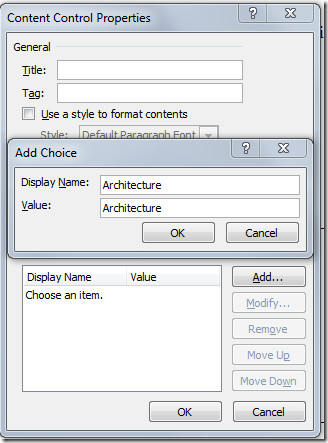
Μόλις προστεθεί, κάντε κλικ στο αναπτυσσόμενο κουμπί για να δείτε τις επιλογές που έχουν εισαχθεί.
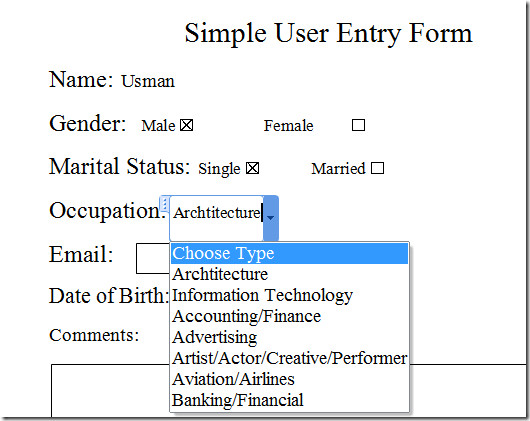
Για Ηλεκτρονική λίστα, εισαγω λίστα των επιλογών διεύθυνσης ηλεκτρονικού ταχυδρομείου με τον ίδιο τρόπο που κάναμε για τη συμπλήρωση των επιλογών Κατοχής.
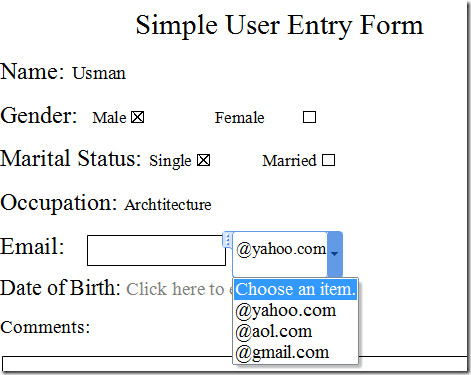
Για την επιλογή ημερομηνίας, κάντε κλικ στο αναπτυσσόμενο κουμπί, θα εμφανιστεί εσύ εργαλείο επιλογής ημερομηνίας για επιλογή ημερομηνία από.
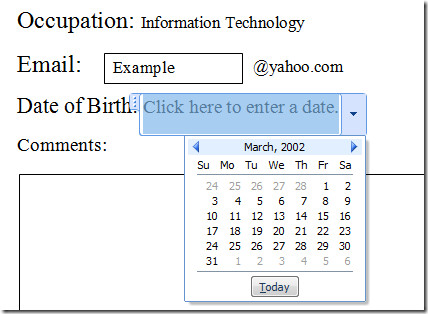
Για να προσαρμόσετε τη μορφή ημερομηνίας, επιλέξτε την ημερομηνίαεπιλέξτε τον έλεγχο περιεχομένου της φόρμας επιλογής και κάντε κλικ στην επιλογή Ιδιότητες στην ομάδα ελέγχου. Τώρα, από το παράθυρο διαλόγου Ιδιότητες ελέγχου περιεχομένου, στην περιοχή Ιδιότητες επιλογής ημερομηνιών, καθορίστε τη μορφή ημερομηνίας και υπό Τύπος ημερολογίου, μπορείτε να επιλέξετε μια επιλογή από λίστα διαθέσιμων τύπων ημερολογίου. Μόλις διαμορφωθεί, κάντε κλικ στο OK για να συνεχίσετε.
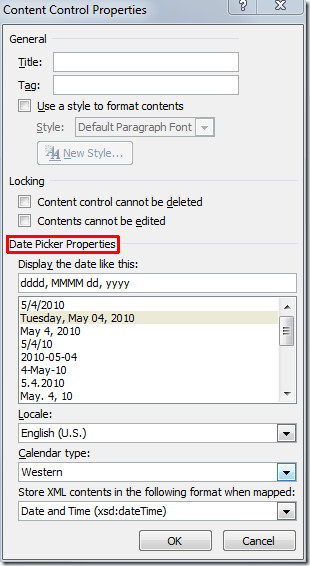
Αυτό είναι για τώρα, μπορείτε να κάνετε μια τεράστια μορφή ηλεκτρονικής έρευνας, ερωτηματολόγιο, και τα λοιπά με την εύκολη εισαγωγή πολλαπλών περιεχομένωνελέγχους. Έχουμε αποδείξει τη δημιουργία μιας απλής φόρμας εγγραφής χρήστη, τώρα μπορείτε να την διανείμετε για να λάβετε εισροές, να συμπληρώσετε βάσεις δεδομένων και να πραγματοποιήσετε ηλεκτρονικές έρευνες κ.λπ.
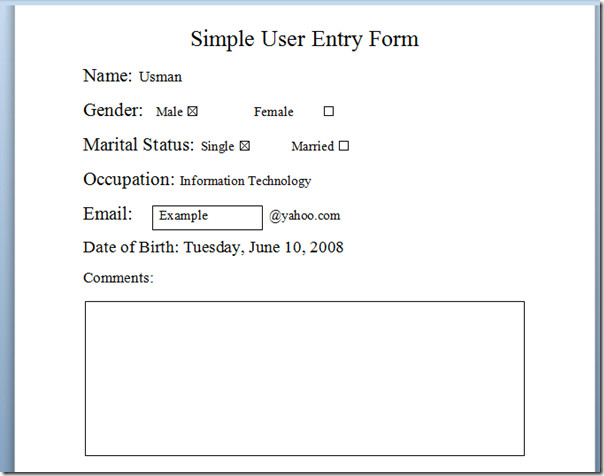
Μπορείτε επίσης να ελέγξετε τους οδηγούς που έχουν προηγουμένως αναθεωρηθεί σχετικά με τον τρόπο ενσωμάτωσης του υπολογιστικού φύλλου Excel στο PowerPoint 2010 και τον τρόπο εφαρμογής των στυλιστικών σετ και λωρίδων στο Word 2010.












Σχόλια